محولات DVD إلى iPhone لنسخ أفلام DVD لجهاز iPhone الخاص بك بسهولة
كيفية تحويل DVD إلى iPhone الخاص بك؟ عند البحث عن محولات DVD إلى iPhone ، قد لا يكون من الصعب العثور على مئات النتائج. ما هو أفضل واحد يجب أن تختار؟ إذا لم تكن لديك فكرة عن المتطلبات التفصيلية ، فسيكون من الصعب اختيار الشرط المطلوب.
هناك طرازات iPhone مختلفة ، مثل iPhone 11 / X / 8/7/6/5/4 وغيرها الكثير. ما الذي يجب أن يكون أفضل القرارات لوحدات iPhone هذه؟ كيفية اختيار المطلوب DVD إلى iPhone المحولات؟ فقط تعلم المزيد من التفاصيل من المقال الآن.
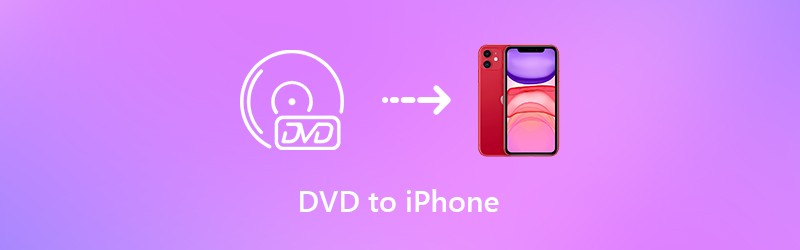
محتوى الصفحة
الجزء 1: كيفية تحويل أقراص DVD إلى iPhone X / 8/7/6
فيدمور دي في دي مونستر هو محول DVD إلى iPhone النهائي لنسخ DVD إلى أكثر من 300 تنسيق فيديو / صوت وإعدادات مسبقة للجهاز ، بما في ذلك iPhone X / 8/7/6/5/4. علاوة على ذلك ، يمكنك أيضًا تخصيص معلمات الفيديو والصوت المختلفة. يتضمن أيضًا تأثيرات الفيديو والفلاتر والدمج والمقطع والمزيد من ميزات إدارة الفيديو الأخرى.
- قم بتحويل أقراص DVD إلى أجهزة iPhone و iPad و iPod والمزيد من الإعدادات المسبقة للجهاز.
- قم بنسخ أقراص DVD محلية الصنع وكذلك أقراص DVD التجارية مع حماية DRM.
- حافظ على بنية DVD الكاملة ومسارات الفيديو / الصوت والقوائم وما إلى ذلك.
- تسريع الأجهزة المتقدمة لتحويل DVD بسرعة 3x أسرع.
الخطوة 1: قم بتنزيل DVD Ripper وتثبيته
أدخل قرص DVD في الكمبيوتر في فتحة DVD. بمجرد تثبيت DVD Ripper ، يمكنك تشغيل البرنامج على جهاز الكمبيوتر الخاص بك. يمكنك النقر فوق خيار "Ripper" لتحويل DVD إلى iPhone الخاص بك.

الخطوة 2: اختر عناوين DVD للتحويل
البرنامج قادر على الكشف عن جميع عناوين DVD الخاصة بك. يمكنك النقر فوق "عرض / تحديد المربع" للتحقق من العناوين التي تريد تحويلها. حدد ما تريد تحويله أو نسخه.

الخطوه 3: اختر وحدة iPhone المطلوبة
فقط انقر فوق وحدة iPhone على الجانب الأيمن من كل عنوان DVD. بالطبع ، يمكنك أيضًا اختيار iPhone X / 8/7/6 / SE والوحدات النمطية الأخرى في "Rip All to" لتحويل جميع عناوين DVD المحددة. يمكنك أيضًا نسخ قرص DVD إلى تنسيقات شائعة أخرى مثل مكف.
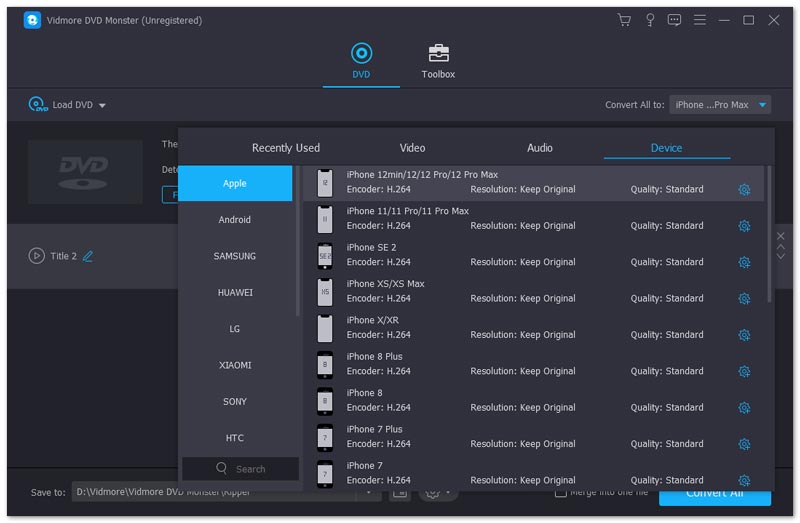
الخطوة 4: تحويل DVD إلى iPhone الخاص بك
ثم يمكنك النقر فوق الزر "إعدادات" ، يمكنك إعداد مجلد الوجهة وجدول المهام وتسريع وحدة معالجة الرسومات ولغات الترجمة والمزيد قبل النقر فوق الزر "نسخ الكل" لتغيير تنسيق DVD إلى تنسيق iPhone المدعوم.
ملحوظة: عندما تحتاج إلى تحويل أفلام DVD إلى iPhone الخاص بك ، يجب أن تتعلم المزيد حول وحدات البكسل المعروضة والمعلمات الأخرى لوحدات iPhone المختلفة على النحو التالي.
| وحدة iPhone | نقاط iPhone | عرض بكسل | الجهاز المادي |
| iPhone 11 Pro Max / Xs Max | 414 × 896 نقطة | ١٢٤٢ × ٢٦٨٨ بكسل | 6.5 " |
| iPhone 11 / XR | 414 × 896 نقطة | ٨٢٨ × ١٧٩٢ بكسل | 6.1 بوصة |
| iPhone 11 Pro / X / Xs | 375 × 812 نقطة | 1125 × 2436 بكسل | 5.8 بوصة |
| iPhone 6 + / 6s + / 7 + / 8+ | 414 × 736 نقطة | ١٢٤٢ × ٢٢٠٨ بكسل | 5.5 بوصة |
| iPhone 6 / 6s / 7/8 | 375 × 667 نقطة | 750 × 1334 بكسل | 4.7 " |
| iPhone 5 / 5s / 5c / SE | 320 × 568 نقطة | 640 × 1136 بكسل | 4 " |
| آيفون 4 / 4s | 320 × 480 نقطة | 640 × 960 بكسل | 3.5 " |
الجزء 2: كيفية نقل أفلام DVD إلى جهاز iPhone الخاص بك
عندما تقوم بتحويل DVD إلى وحدة iPhone المطلوبة ، كيف تقوم بنقل أفلام DVD إلى iPhone مباشرة؟ بالنسبة للحالة ، يمكنك نقل ملف ملفات DVD إلى مكتبة iTunes والمزامنة مع جهاز iPhone الخاص بك. فقط تعرف على مزيد من التفاصيل حول العملية على النحو التالي.
الخطوة 1: تأكد من أنك قمت بالتحديث إلى أحدث إصدار من iTunes. عندما تقوم بتوصيل جهاز iPhone الخاص بك بالكمبيوتر عبر كابل USB الأصلي ، يمكن لـ iTunes التشغيل تلقائيًا.
الخطوة 2: حدد جهاز iPhone واختر قسم "Movie" من مكتبة iTunes ، والذي يمكنك ببساطة سحب وإفلات أفلام DVD المحولة إلى المكتبة المفتوحة على iTunes.
الخطوه 3: بمجرد إضافة الأفلام إلى iTunes ، ستتم مزامنة أفلام DVD مع iPhone. عندما تتم مزامنة قرص DVD المحول مع جهاز iPhone الخاص بك ، يمكنك الاستمتاع بأفلام DVD على جهاز iPhone الخاص بك.
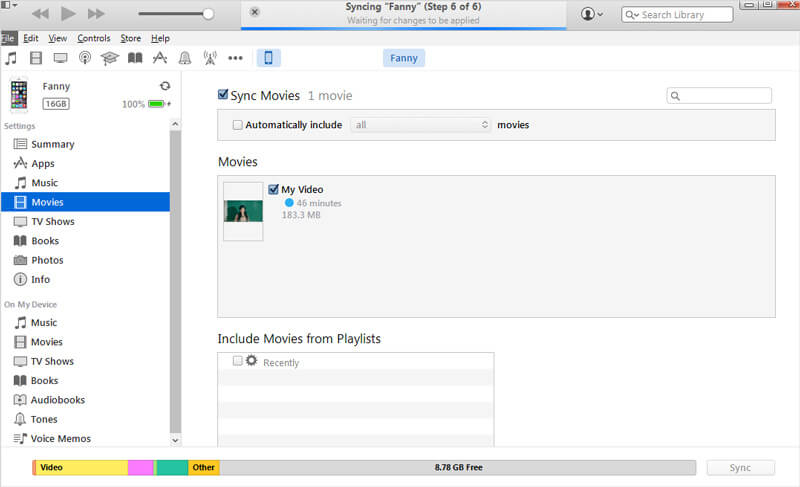
خاتمة
إذا كنت تريد تحويل قرص DVD إلى جهاز iPhone الخاص بك ، فيجب عليك معرفة المزيد من التفاصيل حول وحدات iPhone التي تريد تحويلها. Vidmore DVD Monster هي الأداة المثلى التي تقوم بتحويل أفلام DVD إلى جهاز iPhone 11 / X / 8/7/6. بعد ذلك ، يمكنك نقل أفلام DVD المحولة إلى iTunes و iPhone. إذا كان لديك أي استفسار حول كيفية نسخ ونسخ قرص DVD إلى iPhone ، فيمكنك مشاركة المزيد من التفاصيل في التعليقات.


